Word兼容模式是什么?
时间:2025-09-23 20:11:25 146浏览 收藏
还在为Word文档的“兼容模式”烦恼吗?本文深入解析了Word兼容模式的含义、识别方法以及退出策略,助您轻松驾驭新旧版本Word,畅享完整功能。通过查看标题栏或文件信息,快速判断文档是否处于兼容模式。想要解锁全部功能?只需简单几步,即可通过“另存为”或“转换”功能,将文档升级为.docx格式,告别兼容模式的限制。更重要的是,本文还分享了避免新建文档进入兼容模式的实用技巧,让您的工作效率更上一层楼!掌握这些技巧,轻松解决Word兼容问题,提升办公效率!
1、Word兼容模式用于确保旧版文档在新版中正常显示,但会限制新功能使用;2、通过标题栏提示或文件信息可识别兼容模式;3、可通过另存为.docx格式或使用“转换”功能退出兼容模式;4、设置默认保存格式为.docx可避免新建文档进入兼容模式。
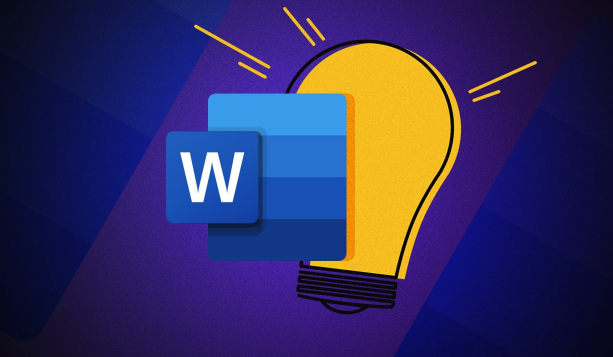
如果您打开一个较早版本的Word文档,可能会发现文档标题栏显示“兼容模式”字样,这表示该文档正在以旧版格式运行,某些新功能可能无法正常使用。以下是关于Word兼容模式的详细说明与应对方法:
本文运行环境:Dell XPS 13,Windows 11
一、理解Word兼容模式
兼容模式是为了确保使用旧版本Word(如Word 2003)创建的文档在新版Word中仍能正确显示和编辑而设计的机制。当文档保存为.doc格式而非.docx时,新版Word会自动启用兼容模式,以避免因功能差异导致内容错乱。
在此模式下,部分现代功能如高级图表样式、新型文本框或特定排版选项将被限制使用,以保证文件在旧系统上的可读性。
二、识别兼容模式状态
用户可以通过文档标题栏或“文件”菜单判断当前是否处于兼容模式。明确识别有助于决定是否需要转换格式以解锁全部功能。
1、查看文档顶部标题栏是否包含“兼容模式”文字说明。
2、点击文件选项卡,进入信息面板查看文档的格式类型。
3、若显示“Word 97-2003 文档(*.doc)”,则表明正处于兼容模式。
三、退出兼容模式的方法
要完全使用Word最新功能,需将文档转换为当前默认格式。此操作不会影响原有内容,但建议提前备份以防意外。
1、打开需转换的文档,点击文件菜单中的“另存为”选项。
2、选择保存位置后,在“文件类型”下拉菜单中选取“Word 文档 (*.docx)”。
3、点击保存,关闭原文件并重新打开新版本文件,确认“兼容模式”提示已消失。
四、使用“转换”功能升级文档
Word提供内置的格式转换工具,可在不更改文件名的情况下直接升级文档结构,从而脱离兼容模式。
1、打开处于兼容模式的文档,切换至文件选项卡。
2、选择“信息”页面下的“转换”按钮,系统将提示文档将更新为最新格式。
3、确认操作后,Word会重新加载文档,并以当前版本标准启用所有功能。
五、避免新建文档进入兼容模式
有时用户误用模板或保存方式不当会导致新文档也进入兼容模式。通过调整默认保存设置可有效预防此类问题。
1、进入文件菜单,选择“选项”进行高级设置。
2、在“保存”选项中找到“将文件保存为此格式”,选择“Word Document (*.docx)”作为默认格式。
3、点击确定保存设置,此后新建文档将不再自动启用兼容模式。
本篇关于《Word兼容模式是什么?》的介绍就到此结束啦,但是学无止境,想要了解学习更多关于文章的相关知识,请关注golang学习网公众号!
-
501 收藏
-
501 收藏
-
501 收藏
-
501 收藏
-
501 收藏
-
162 收藏
-
463 收藏
-
258 收藏
-
468 收藏
-
198 收藏
-
172 收藏
-
144 收藏
-
417 收藏
-
492 收藏
-
142 收藏
-
441 收藏
-
184 收藏
-

- 前端进阶之JavaScript设计模式
- 设计模式是开发人员在软件开发过程中面临一般问题时的解决方案,代表了最佳的实践。本课程的主打内容包括JS常见设计模式以及具体应用场景,打造一站式知识长龙服务,适合有JS基础的同学学习。
- 立即学习 543次学习
-

- GO语言核心编程课程
- 本课程采用真实案例,全面具体可落地,从理论到实践,一步一步将GO核心编程技术、编程思想、底层实现融会贯通,使学习者贴近时代脉搏,做IT互联网时代的弄潮儿。
- 立即学习 516次学习
-

- 简单聊聊mysql8与网络通信
- 如有问题加微信:Le-studyg;在课程中,我们将首先介绍MySQL8的新特性,包括性能优化、安全增强、新数据类型等,帮助学生快速熟悉MySQL8的最新功能。接着,我们将深入解析MySQL的网络通信机制,包括协议、连接管理、数据传输等,让
- 立即学习 500次学习
-

- JavaScript正则表达式基础与实战
- 在任何一门编程语言中,正则表达式,都是一项重要的知识,它提供了高效的字符串匹配与捕获机制,可以极大的简化程序设计。
- 立即学习 487次学习
-

- 从零制作响应式网站—Grid布局
- 本系列教程将展示从零制作一个假想的网络科技公司官网,分为导航,轮播,关于我们,成功案例,服务流程,团队介绍,数据部分,公司动态,底部信息等内容区块。网站整体采用CSSGrid布局,支持响应式,有流畅过渡和展现动画。
- 立即学习 485次学习
